iPhoneを売る前にやること10つ
本文はiPhoneを売る前にやるべきことを詳しくご説明しました。
新しい携帯を買ったら、手元の古いiPhoneを売却しようと考える方が少ないと思います。
でも、そのままでiPhoneを売るのがやっぱり不安に感じますよね。では、iPhoneを売る前に絶対にやるべきことは何ですか?初期化だけで十分ですか?SIMフリーにする必要がありますか?
この文章は、iPhoneを手放す前に行う10つの事前準備をご説明します。準備万全に!「売る前に何をすればいいのか?」という疑問を持っている方がいらっしゃるなら、この記事は是非最後まで読んでください。
目次隠す
Part 1. iPhoneデータをバックアップする
iPhoneを長く使われていれば、写真や動画などの重要なデータがiPhoneに多く保存されてまいます。バックアップを行っておくと、一つのコピーとして保存して安心です。そして、機種変更の際に、新スマホにデータを気楽に移行できます。ここで、三つのデータバックアップ方法をご紹介します。
Part 1.1. 専用のデータバックアップツールー「AnyTrans」を利用する
まずは、iPhone/iPad/iPod touch向け専用のデータバックアップツール – AnyTransをおすすめします。このソフトを使うと、iPhone上のデータ(写真、動画、など)を無料でバックアップできます。
AnyTransは以下の特徴があります:
- iPhoneデータをパソコンにバックアップできるだけでなく、そのデータをiTunesやiCloudアカウントにもバックアップできる。
- 音楽、動画、メッセージ等の全てのiデバイスデータのバックアップ&転送に対応できる。
- 「フルバックアップ」機能だけでなく、「増分バックアップ」、「エアバックアップ」などの豊富な無料のバックアップ機能が搭載されている。
- iOS 5及びそれ以上のiPhone/iPad/iPod touchに対応できる。
早速、「フルバックアップ」を例をとって「AnyTrans」でデータをバックアップする方法をご案内いたします。
Step 1. AnyTransをパソコンに無料ダウンロード&インストールします。
Step 2. AnyTransを起動 > 「バックアップ管理」 > 「今すぐバックアップ」をクリックします。
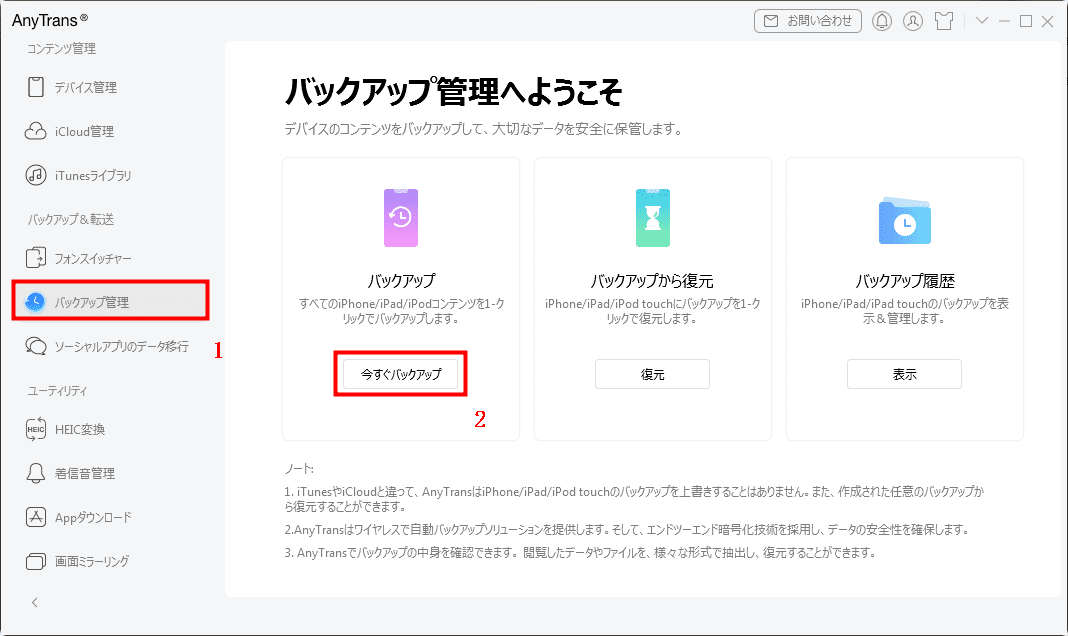
「バックアップ管理」をクリック
Step 3. ご必要に応じてパスワードの設定とバックアップパスの変更を行う > 「今すぐバックアップ」をクリックします。
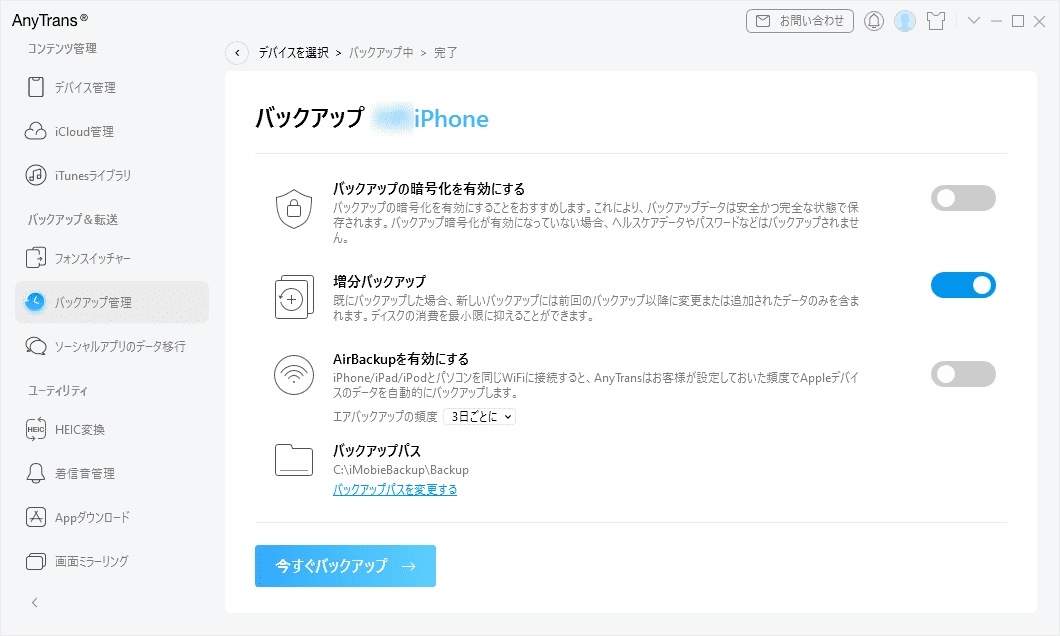
「今すぐバックアップ」をクリック
Step 4. 「今すぐバックアップ」をクリックすると、バックアッププロセスは自動的に開始されます。バックアップの時間はデータサイズによりますので、完了するまでお待ちください。
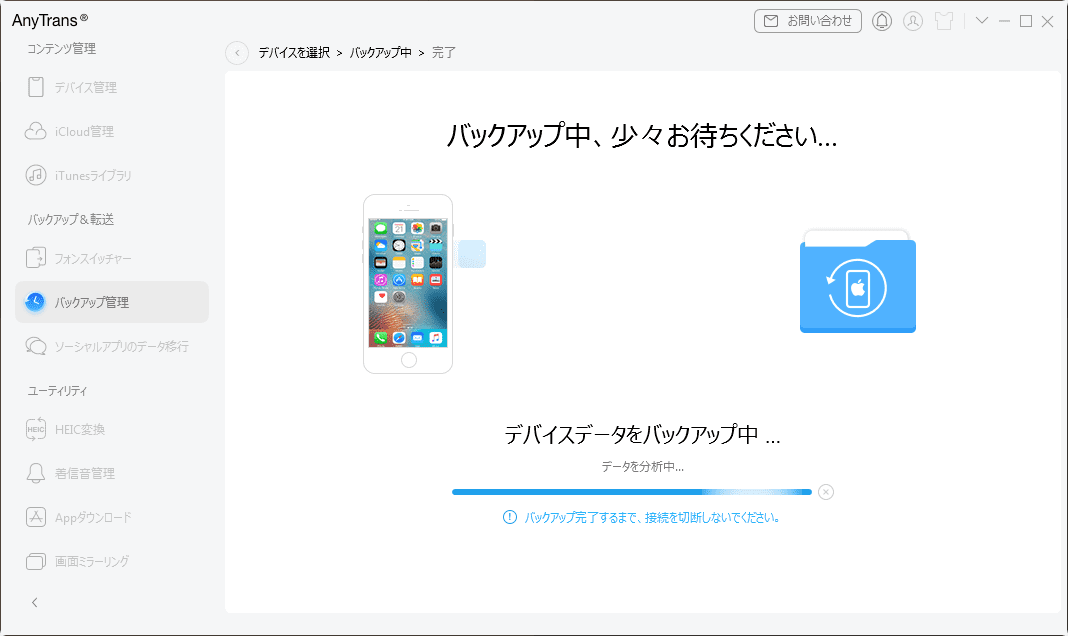
バックアップ中
以上はAnyTransでデバイスデータを1-クリックでバックアップする無料のやり方です。バックアップしたデータを他のiOSデバイスへ復元するには、「復元」機能をご利用ください。
Part 1.2. iCloudでバックアップする
設定によってはWi-Fiに接続して、充電する時に、iPhoneが自動的に毎日バックアップが作成されます。iCloudストレージの使用容量が残っているなら、iPhoneを売る前に、iCloudバックアップを行うことができます。
下記の手順をご参照ください。
Step 1. 「設定」アプリから一番上にある「アカウント名」 > 「iCloud」をタップします。
Step 2. 「iCloudバックアップ」 > 「今すぐバックアップを作成」をタップします。
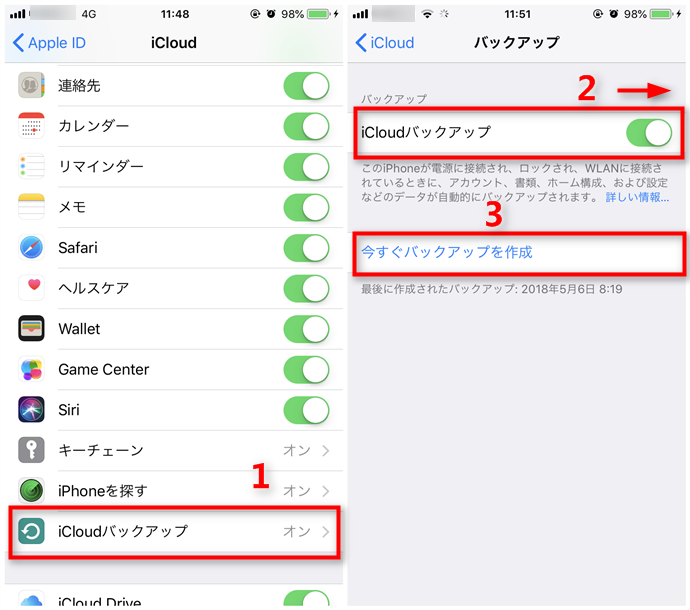
iCloudバックアップに写真を保存する
iCloudの無料のストレージが5ギガしかありませんので、iCloudストレージの使用容量が上限に達しましたら、iPhone内のデータをiCloudにバックアップできなくなります。なので、AnyTransかiTunesでバックアップを取ることをおすすめします。
Part 1.3. iTunesでバックアップする
iTunesを使えば写真や動画を含めiPhone内のデータをバックアップすることが可能です。これから、iTunesを使ってiPhoneをバックアップする方法をご紹介します。
Step 1. iTunesをパソコンにインストールします。
Step 2. USBケーブルでお使いのiPhoneをパソコンに接続 > iTunesを起動します。
Step 3. 左上iPhoneのアイコン > 「概要」 > 「このコンピュータ」 > 「今すぐバックアップ」をクリックします。
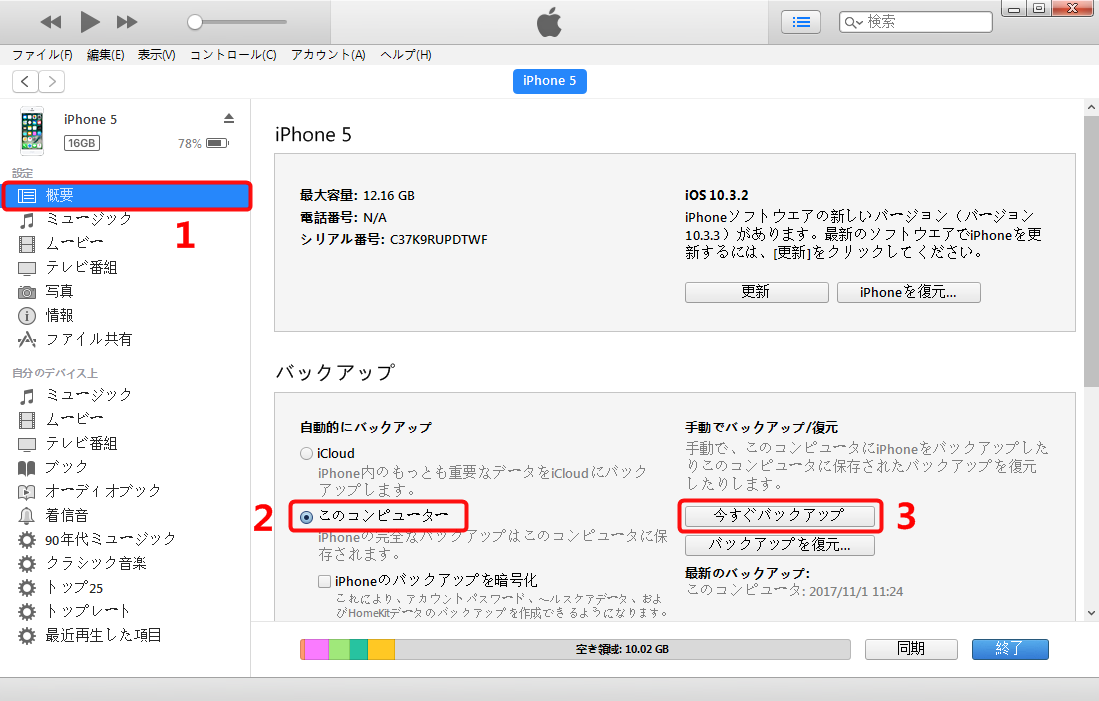
iPhoneのバックアップツール/ソフト - iTunes
iTunesはデータをプレビューして選択することができない、ターゲットデバイスのデータは上書きされるなどのメリットがあるのでご注意ください。
Part 2. ほかのApple製品とのペアリングを解除する
Apple WatchやAirPodsをお持ちの場合は、iPhoneを売却する前にiPhoneと繋がっている製品のペアリングを解除してください。
Part 2.1. Apple Watchのペアリングを解除する
Step 1. iPhone で「Watch」 > 「マイウォッチ」 > 「すべての Watch」をタップします。
Step 2. ペアリングを解除したいApple Watchの右にある「i」アイコンをタップします。
Step 3. 「Apple Watch とのペアリングを解除」します。
Part 2.2. AirPodsのペアリングを解除する
Step 1. 設定アプリから「Bluetooth」をタップします。
Step 2. 「AirPods」という項目を見つけて、「i」アイコン > 「このデバイスの登録を解除」をタップします。
Step 3. 画面下に「デバイスの登録を解除」をタップします。
Part 3. 「iMessage」をオフにする
iPhoneを手放す前に、iMessageのオフを忘れないでください。iMessageをオフにすることを忘れたら、新しいiPhoneでメッセージを受信できません。なので、iPhoneを売る前に、下記の手順に従ってiMessageからサインアウトしてください。とても簡単です。
Step 1. 「設定」アプリから「メッセージ」をタップします。
Step 2. iMessageをオフに切り替えます。
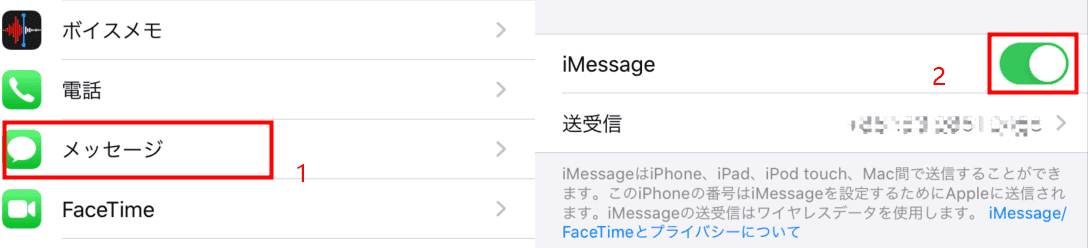
「iMessage」をオフにする
Part 4. 「iPhoneを探す」をオフにする
「iPhoneを探す」がオンにしていると、次の利用者はこのiPhoneを使用できません。なので、必ず「iPhoneを探す」をオフにしておきます。下記の手順を参照してください。
Step 1. 「設定」 > 「アカウント名」 > 「探す」をタップします。
Step 2. 「iPhoneを探す」オプションをオフにする > パスワードを入力 > 「オフにする」をタップします。
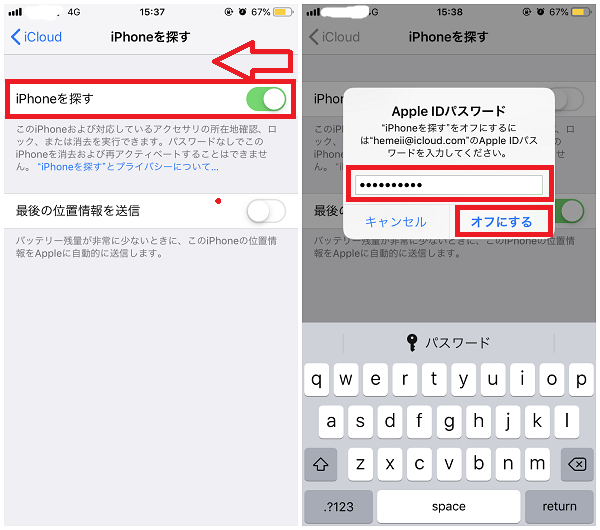
「iPhoneを探す」をオフにする方法
ご注意:機種やiOSバージョンによって操作手順が異なる場合があります。
Part 5. iCloudやAppleアカウントからサインアウトする
ここで、 iCloudやAppleアカウントからサインアウトする方法を二つご紹介いたします。お役に立てれば嬉しいです。
Part 5.1. iPhoneで iCloudからApple IDをサインアウトする
まずは、端末でiCloudからApple IDをサインアウトする方法をご説明します。下記の手順をご参照ください:
Step 1. 「設定」から「自分の名前」 > 「サインアウト」をタップします。
Step 2. Apple IDパスワードを入力 > 「オフにする」をタップします。
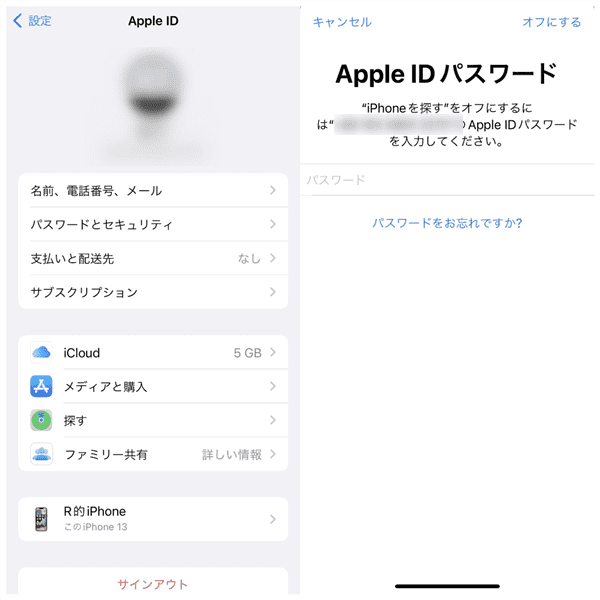
iCloudからApple IDをサインアウト
iCloudからサインアウトをすると、Apple Storeからも自動的にサインアウトします。
Part 5.2. 専用ツール「AnyUnlock」を利用してiPhoneのApple IDを削除する
もし上記の方法を使ってもApple IDをサインアウトできないなら、iOSデバイス向け専用のパスコード解除ソフト – AnyUnlockを利用してみてください。
AnyUnlockは以下の優れた点があります:
- 数クリックだけで、Apple IDを削除できること
- 専門知識は不要で、初心者でも簡単に操作できること
- パスワードなしで解決できること、また、削除してから、新しいApple IDを自由に登録して管理できること
では、AnyUnlockでApple IDを削除する操作手順をご紹介します。
Step 1. AnyUnlockをダウンロードします。
Step 2. パソコンでAnyUnlockを起動 > 「Apple IDを削除」を選択します。

「Apple IDを削除」を選択
Step 3. 「開始」をクリックします。

「開始」をクリック
Step 4. USBケーブルでiPhoneをPCに接続 > 「今すぐ解除」をクリックします。

「今すぐ解除」をクリック
Step 5. 画面パスワードと2要素認証がオンになっていることを確認 > 「続く」をクリックします。

iPhone/iPadでステータスを確認
Step 6. Apple IDを削除するには、ファームウェアパッケージをダウンロードする必要があります。デバイスの情報を確認して「ダウンロード」をクリックします。

「ダウンロード」をクリック
Step 7.ダウンロードが完了したら、「今すぐ解除」ボタンをクリックします。

「今すぐ解除」をクリック
Step 8.Apple IDを削除中、少々お待ちください。

「Apple ID」を削除中
Step 9.Apple ID削除プロセスが完了です。画面指示によって、iPhoneを設定してください。

「Apple ID」を削除した
以上がApple IDを削除する方法です。AnyUnlockを使うなら、面倒ください操作が不要て、数クリックだけで、簡単で素早くApple IDを削除できます。ぜひお試しくださいませ。
Part 6. iPhone端末の初期化を行う
個人情報の漏洩を防ぐために、iPhoneを売る前には初期化などの作業を忘れないでください。
ここで、iPhoneをリセットする操作手順をご紹介します。
iPhoneで「設定」 > 「一般」 > 「リセット 」 > 「すべての設定をリセット」を選択します。

iPhoneをリセットできない場合のやり方
ご注意:
- iOSバージョンによって操作手順は異なります。
- 「すべての設定をリセット」をタップすると、iPhoneの全てのデータも削除されますので、ご紹介したPart 1の方法でバックアップを取っておいてください。
Part 7. Apple IDアカウントからiPhoneを削除する
iPhoneの売却・譲渡・下取りの前にデバイスをApple IDから削除する必要があります。
Step 1. Appleの公式サイトへアクセスします。
Step 2. Apple IDとパスワードを入力しログインします。
Step 3.「デバイス」の下にあるiPhoneをクリック > 「アカウントから削除」をクリックします。
ご注意:
2ファクタ認証を有効にしている場合は、6桁の確認コードを入力する必要があります。
Part 8. SIMロックがかかっているかを確認する
iPhoneにSIMロックがかかっているかご確認ください。かかっていないなら、この手順を無視してください。
iPhoneにSIMロックがかかっていれば、契約した通信会社へ解約手続きを行ってください。
また、店頭でSIM ロックを解除することができますが、店に行ってiPhoneのIMEI番号を提供したくないなら、専用のSIM ロック解除ツールーAnyUnlockをおすすします。
このソフトウェアで数クリックするだけでiPhoneのSIMロックを簡単かつ便利に削除することができます。それ以外は、AnyUnlockに搭載されている「SIMロックを解除」機能は専門知識が不要で初心者でも簡単に操作できます。
今すぐAnyUnlockをダウンロードして試しましょう。。
無料ダウンロード(Win版) Windows全般で動作可能 無料ダウンロード(Mac版) Mac全般で動作可能
無料体験ウイルス検査済み
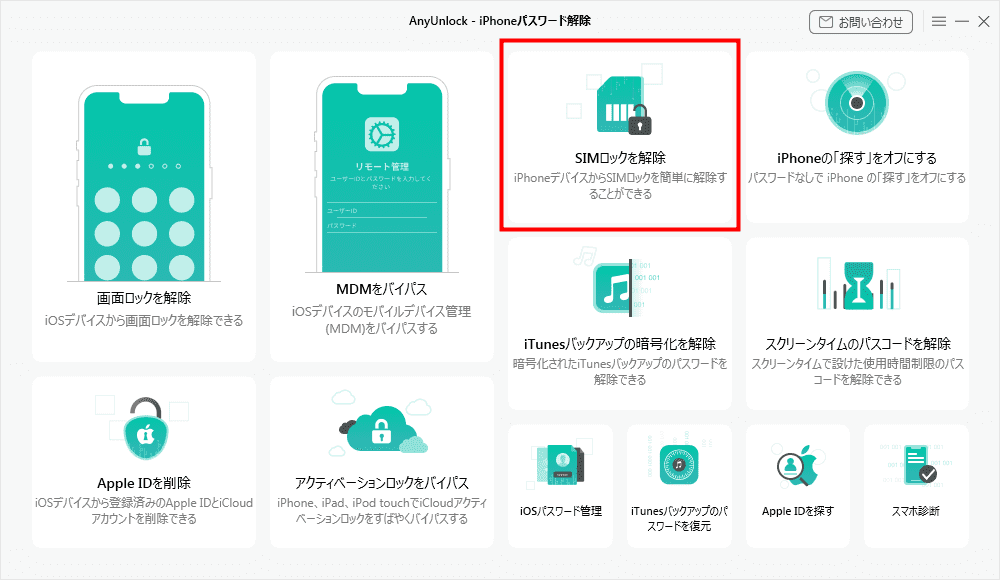
「SIMロックを解除」を選択
AnyUnlockというツールを利用するなら、面倒ください操作が不要て、数クリックだけで、自分でも簡単で素早くiPhoneのSIMロックを解除することができます。
iPhoneを売る前に、このツールでSIM ロックを解除してみてください。
Part 9. ネットワーク利用制限を確認する
iPhoneを売る前には、ネットワーク利用制限を確認する必要があります。
ネットワーク利用制限とは、キャリア等で購入したiPhoneの代金が完済するかどうかの確認です。
IMEI番号を入力することでネットワーク利用制限の状態を確認できます。
「設定」アプリの「一般」から 「情報」をタップするとIMEIという製造番号を確認することもできます。
ネットワーク利用制限判定結果は「〇・△・×」のマークで決めます:
- 〇(問題なく使用できる状態、売却可能)
- △(場合による)
- ×(端末の残債が終えなく、売却不可)
Part 10. SIMカードを端末から取り出す
SIMカードの中には電話番号や契約内容等の大切な個人情報が入っていますので、iPhoneを手放す前に、SIMカードを抜くことを忘れないでください。以下はSIMカードを抜く手順ご説明します。
Step 1. iPhone側面にあるSIMトレイの穴にSIMピンを差し込みます。
Step 2. ピンを押し込むと、SIMカードトレイを飛び出します。
Step 3. SIMカードを取り出すことができます。
最後に
以上でiPhoneを売る前にやるべきことを徹底解説しました。iPhoneを売る前に複数の作業はありますが、どちらも重要で不可欠な手順です。また、全ての事前準備を行ったら、iPhoneがより良い価格で売られると思います。また、高機能な便利なツールは手間が省けるので、ぜひAnyTransでデータをバックアップして、AnyUnlockでApple IDを削除・SIMロックをフリーしてみてくださいね。

